Eclipse软件安装注意事项
关于官网下载eclipse安装之后使用gradle构建工程不能部署到tomcat7上的问题处理
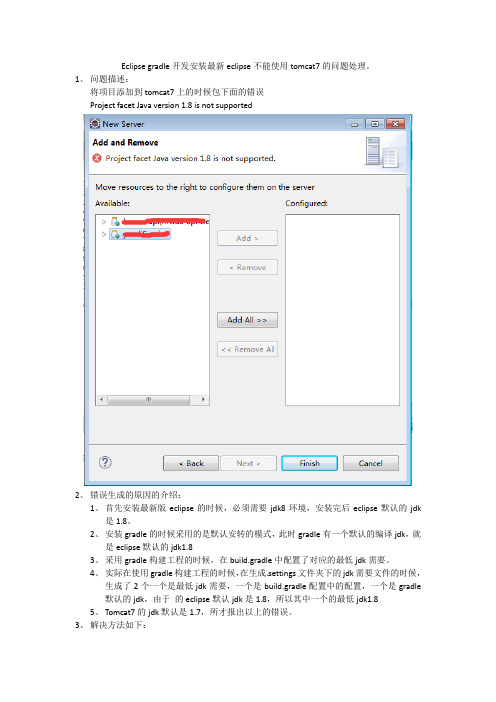
Eclipsegradle开发安装最新eclipse不能使用tomcat7的问题处理。
1、问题描述:将项目添加到tomcat7上的时候包下面的错误Project facet Java version 1.8 is not supported2、错误生成的原因的介绍:1、首先安装最新版eclipse的时候,必须需要jdk8环境,安装完后eclipse默认的jdk是1.8。
2、安装gradle的时候采用的是默认安转的模式,此时gradle有一个默认的编译jdk,就是eclipse默认的jdk1.83、采用gradle构建工程的时候,在build.gradle中配置了对应的最低jdk需要。
4、实际在使用gradle构建工程的时候,在生成.settings文件夹下的jdk需要文件的时候,生成了2个一个是最低jdk需要,一个是build.gradle配置中的配置,一个是gradle 默认的jdk,由于的eclipse默认jdk是1.8,所以其中一个的最低jdk1.85、Tomcat7的jdk默认是1.7,所才报出以上的错误。
3、解决方法如下:配置gradle的默认编译jdk即可,如下:在window/preferences中配置(搜索gradle,点击下面的Arguments,选择java home下的workspace JRE),点击apply,如下:效果,配置完后,重新(gradlests /refresh all)生成的文件,D:\workspace\yundiService\.settings\mon.project.facet.core.xml文件中<installed facet="jst.java" version="1.8"/>是1.7。
此时可以使用tomcat1.7了。
在Linux上安装Eclipse,Windows通用
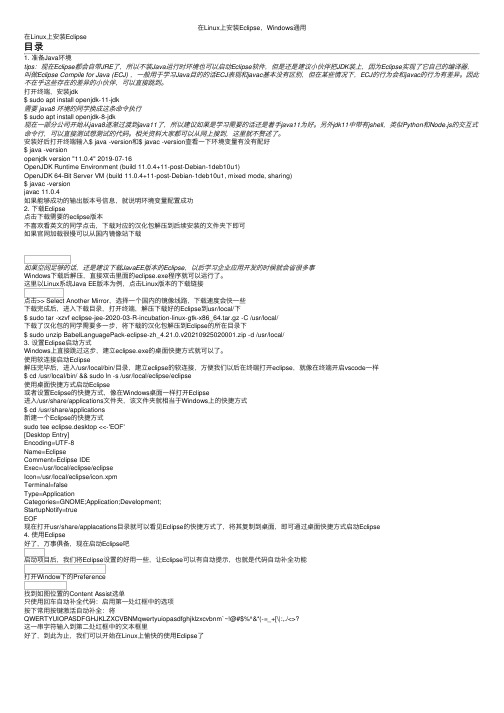
在Linux上安装Eclipse,Windows通⽤在Linux上安装Eclipse⽬录1. 准备Java环境tips:现在Eclipse都会⾃带JRE了,所以不装Java运⾏时环境也可以启动Eclipse软件,但是还是建议⼩伙伴把JDK装上,因为Eclipse实现了它⾃⼰的编译器,叫做Eclipse Compile for Java (ECJ) ,⼀般⽤于学习Java⽬的的话ECJ表现和javac基本没有区别,但在某些情况下,ECJ的⾏为会和javac的⾏为有差异。
因此不在乎这些存在的差异的⼩伙伴,可以直接跳到。
打开终端,安装jdk$ sudo apt install openjdk-11-jdk需要 java8 环境的同学换成这条命令执⾏$ sudo apt install openjdk-8-jdk现在⼀部分公司开始从java8逐渐过渡到java11了,所以建议如果是学习需要的话还是着⼿java11为好。
另外jdk11中带有jshell,类似Python和Node.js的交互式命令⾏,可以直接测试想测试的代码。
相关资料⼤家都可以从⽹上搜到,这⾥就不赘述了。
安装好后打开终端输⼊$ java -version和$ javac -version查看⼀下环境变量有没有配好$ java -versionopenjdk version "11.0.4" 2019-07-16OpenJDK Runtime Environment (build 11.0.4+11-post-Debian-1deb10u1)OpenJDK 64-Bit Server VM (build 11.0.4+11-post-Debian-1deb10u1, mixed mode, sharing)$ javac -versionjavac 11.0.4如果能够成功的输出版本号信息,就说明环境变量配置成功2. 下载Eclipse点击下载需要的eclipse版本不喜欢看英⽂的同学点击,下载对应的汉化包解压到后续安装的⽂件夹下即可如果官⽹加载很慢可以从国内镜像站下载如果空间⾜够的话,还是建议下载JavaEE版本的Eclipse,以后学习企业应⽤开发的时候就会省很多事Windows下载后解压,直接双击⾥⾯的eclipse.exe程序就可以运⾏了。
计算机软件安装的注意事项

计算机软件安装的注意事项计算机软件安装是日常工作中经常需要进行的操作,但是安装过程中经常会遇到一些问题,比如安装不成功、安装完成后软件无法运行等。
下面我们就来总结一下计算机软件安装的注意事项,以帮助大家更顺利地完成安装工作。
一、了解软件安装的基本知识在进行软件安装之前,首先要了解软件的类型和安装方式。
一些软件是通过光盘或U盘提供安装包进行安装,而一些软件是通过网络下载安装程序进行安装的。
此外,还要了解软件的版本和适用系统,确保选择的软件适合自己的操作系统版本。
二、备份重要数据在安装软件之前,建议先备份一下重要数据。
因为有时安装软件可能会出现意外情况,如果备份了重要数据,就不会因为安装过程中的意外情况导致数据丢失。
三、关闭安全软件在安装软件之前,最好先关闭各种安全软件,比如杀毒软件、防火墙等。
有些安全软件可能会误将安装文件识别为病毒而删除或隔离,导致安装失败。
四、确保网络连接畅通如果是通过网络下载安装程序进行安装,就要确保网络连接畅通。
而且有些软件在安装过程中需要联网激活或者下载额外的组件,如果网络不通畅就可能导致安装失败。
五、关闭不必要的程序在进行软件安装时,最好关闭其他不必要的程序。
因为在安装过程中可能需要占用一定的系统资源,如果其他程序占用了大量资源,就可能导致安装过程变得缓慢或者失败。
六、校验安装包的完整性如果是通过光盘或U盘提供安装包进行安装,就可以在安装前进行安装包的校验,确保安装包的完整性。
有时光盘或U盘可能会损坏,导致安装过程失败。
七、按照安装提示进行操作在进行软件安装过程中,要仔细阅读安装提示,按照提示进行操作。
有些软件安装过程中可能需要输入序列号、选择安装目录、设置组件等,如果不按照提示进行操作就可能导致安装失败。
八、不随意更改安装选项在安装过程中,有些程序可能会询问是否要安装附加组件、工具栏或者改变浏览器的默认设置等,此时最好选择不要随意更改安装选项。
一些附加组件可能会捆绑广告或者是其他不必要的软件,而更改浏览器的默认设置可能会导致浏览器的异常。
eclipse安装全过程
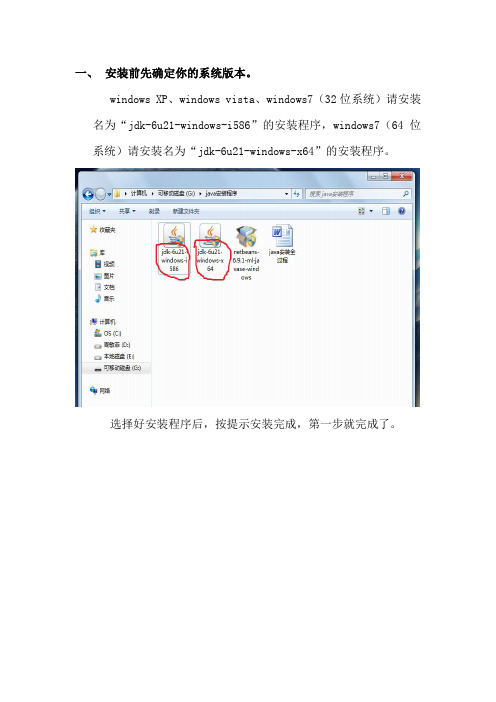
一、安装前先确定你的系统版本。
windows XP、windows vista、windows7(32位系统)请安装名为“jdk-6u21-windows-i586”的安装程序,windows7(64位系统)请安装名为“jdk-6u21-windows-x64”的安装程序。
选择好安装程序后,按提示安装完成,第一步就完成了。
二、设置环境变量(不分系统)。
1、桌面上,我的电脑处点右键——属性2、弹出下图,点击——高级系统设置3、弹出——系统属性,点击——高级中的——环境变量4、打开环境变量点击下方的——新建5、新建一个变量名为“JAVA_HOME”,变量值为先前那个程序的安装路径的变量,确定。
例如我的安装路径为“C:\Program Files\Java\jdk1.6.0_21”。
注:安装路径选择到“bin”文件所在的位置,如图:6、完成新建后,找到“path”的变量,编辑。
7、将光标移动至变量名的最前端,输入“%JAVA_HOME%\bin;”,确定。
特别注意分号。
8、完成以上步骤后,检验java是否安装成功。
点击开始,在运行框内输入“cmd”,选择。
9、在弹出的dos对话框内先后输入“java”和“javac”,若出现如图信息,则安装成功,可以进行下一步操作。
三、最后一步。
安装名为“netbeans-6.9.1-ml-javase-windows”的安装程序。
照提示完成即可。
(注:若先前的程序在安装时更改了默认的安装路径,则这个程序的安装路径要与前一个路径相同)四、成功安装。
双击“NetBeans IDE 6.9.1”快捷方式,运行开发环境。
开发环境:。
Eclipse_CDT安装及使用教程

Eclipse CDT安装及使用教程Eclipse CDT安装教程一、安装配置JDK1、下载windows jdk 安装包,可以从官网下载,也可以从这里下载,下载完成后,按照一般软件安装的方法安装;2、安装完成后,找到安装目录,如C:\Program Files\Java\jdk1.6.0_35,记录下来;3、Windows7下右击电脑桌面的计算机,选择属性,然后点击右边的“高级系统设置”,在弹出的对话框点击“环境变量”,如图。
4、在步骤3中弹出的对话框的下方,看到系统变量,点击下方的“新建”(见图12),然后在变量名的地方填入JA V A_HOME,变量值填入步骤2中记录的路径,然后点击确定;5、按照步骤4的方法,新建另一个变量,变量名是:CLASSPATH,变量值是:.;%JA V A_HOME%\lib\dt.jar;%JA V A_HOME%\lib\tools.jar;%JA V A_HOME%\jre\lib\rt.jar统变量中找到变量名为PATH的变量,双击,在变量值的最后加上:;%JA V A_HOME%\bin(见图),然后一路确定。
7、至此,eclipse的运行环境配置成功。
二、配置C/C++编译器MinGWWindows下安装配置MinGW从MinGW官网下载最新程序,下载地址:/project/mingw/Installer/mingw-get-inst/mingw-get-inst-20120426/mi ngw-get-inst-20120426.exe;双击下载好的程序,然后一路点击“Next”按钮,直到图1的界面,选择“I accept the agreement”,然后点击next。
3、选择路径,默认放在C:\MinGW,点击next;接下来的界面也是next;一直到图中的组件选择界面,勾上C Compiler前面的钩,也可以按自己喜好选上C++ Compiler或其它组件,点击next;在下一个界面点击Install,就会进行安装。
Eclipse插件安装方法和插件加载失败解决办法-TATA的专栏-CSDN博客
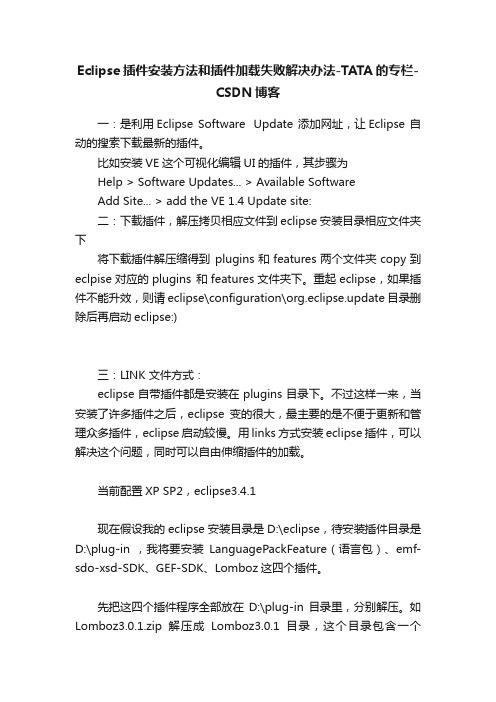
Eclipse插件安装方法和插件加载失败解决办法-TATA的专栏-CSDN博客一:是利用Eclipse Software Update 添加网址,让Eclipse 自动的搜索下载最新的插件。
比如安装VE这个可视化编辑UI的插件,其步骤为Help > Software Updates... > Available SoftwareAdd Site... > add the VE 1.4 Update site:二:下载插件,解压拷贝相应文件到eclipse安装目录相应文件夹下将下载插件解压缩得到plugins和features两个文件夹copy到eclpise对应的plugins 和features文件夹下。
重起eclipse,如果插件不能升效,则请eclipse\configuration\org.eclipse.update目录删除后再启动eclipse:)三:LINK 文件方式:eclipse自带插件都是安装在plugins目录下。
不过这样一来,当安装了许多插件之后,eclipse变的很大,最主要的是不便于更新和管理众多插件,eclipse启动较慢。
用links方式安装eclipse插件,可以解决这个问题,同时可以自由伸缩插件的加载。
当前配置XP SP2,eclipse3.4.1现在假设我的eclipse安装目录是D:\eclipse,待安装插件目录是D:\plug-in ,我将要安装LanguagePackFeature(语言包)、emf-sdo-xsd-SDK、GEF-SDK、Lomboz这四个插件。
先把这四个插件程序全部放在D:\plug-in目录里,分别解压。
如Lomboz3.0.1.zip解压成Lomboz3.0.1目录,这个目录包含一个plugins目录,要先在Lomboz3.0.1目录中新建一个子目录eclipse,然后把plugins目录移动到刚建立的eclipse 目录中,即目录结构要是这样的:D:\plug-in\Lomboz3.0.1\eclipse\pluginsEclipse 将会到指定的目录下去查找eclipse\features 目录和eclipse\plugins 目录,看是否有合法的功能部件和(或)插件。
eclipse与tomcat配置安装教程
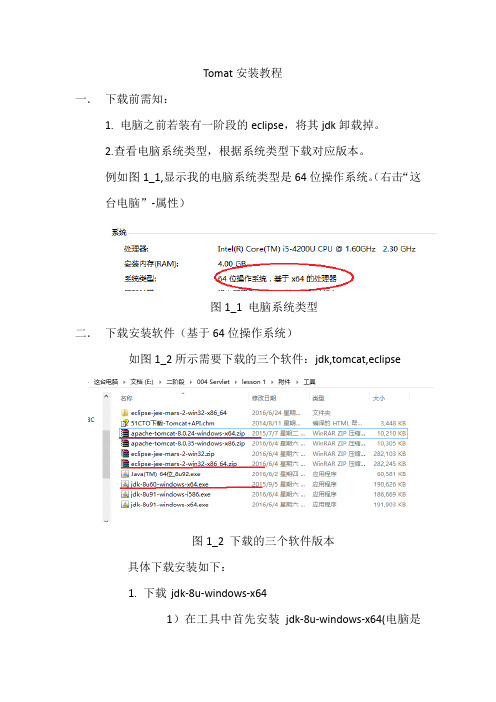
Tomat安装教程一.下载前需知:1.电脑之前若装有一阶段的eclipse,将其jdk卸载掉。
2.查看电脑系统类型,根据系统类型下载对应版本。
例如图1_1,显示我的电脑系统类型是64位操作系统。
(右击“这台电脑”-属性)图1_1 电脑系统类型二.下载安装软件(基于64位操作系统)如图1_2所示需要下载的三个软件:jdk,tomcat,eclipse图1_2 下载的三个软件版本具体下载安装如下:1.下载jdk-8u-windows-x641)在工具中首先安装jdk-8u-windows-x64(电脑是64)位的(jdk-8u60与jdk-8u91差不多,为防出错建议安装低版本- jdk-8u60的),默认安装在c盘根目录之下即可。
2)配置环境变量,结果如图1_3:JAVA_HOME : jdk 的安装路径PATH: jdk 的bin 路径图1_3 jdk环境变量配置3)检测jdk版本:window+R 调出CMD ,输入指令Set java:出现jdk的版本就说明环境变量配置成功。
结果如图1_4所示。
图1_4 cmd中检测jdk配置成功性2.下载tomat版本为8.0(8.0以上版本与eclipse不兼容)Apache-tomat-8.0.24-windows-x64.zip(参见图1_2)在工具中首先解压apache-tomcat-8.0.24-windows-x64(电脑是64位的)。
将其解压在在根目录下即可,例如:D:\Program Files (x86)\apache-tomcat-8.0.24。
Tomcat 解压之后不需要安装,直接可以使用。
2)配置环境变量,结果如图1_5所示:CATALINA_HOME : Tomcat 的安装路径图1_5 tomcat环境变量配置3)检测版本:window+R 调出cmd ,输入指令Set cata,出现Tomcat的版本就说明环境变量配置成功,记住其版本号。
安装eclipse插件,很慢终于找到了解决的方法

安装eclipse插件,很慢终于找到了解决的⽅法1 .除⾮你需要,否则不要选择“联接到所有更新站点”在安装对话框⾥有⼀个⼩复选框,其标⽰为“在安装过程中联接到所有更新站点从⽽找到所需的软件。
”从表⾯上看,这好像是⼀个很好的主意:如果您安装了⼀种插件,但是您的平台不具有所有必要的插件,它会很容易就找到这些插件并⾃动进⾏安装。
实际上这会产⽣⼀些我们并不期望的负⾯影响:第⼀,由于Eclipse可能链接到⽐你预想更多的更新站点,因此这⼀进程可能会⽐较慢。
另外有些站点可能不会那么快(特别是如果您不是在北美)。
然⽽这还不是糟糕的⼀部分。
在这个过程中,Eclipse可能会发现其他完全不相关的插件。
显然,这⼀过程需要完善。
我的建议是:不选中此复选框。
如果某些相关附件没有被安装,安装进程会在下⼀步骤的时候告知您,没有它您将⽆法继续进⾏下去。
在这种情况下,打开它,并……2 .仔细审查您要安装什么在您选择好要安装的插件,并单击下⼀步的时候, Eclipse会执⾏若⼲检查。
下⼀个对话框中是⾮常重要的。
不要⼀味的点击下⼀步使得其⾃动摒除它。
阅读这些信息,并确保您了解了您所安装的插件。
在某些情况下,在安装的过程中可能会增加⼀些与你要安装的插件⽆关的⼀些插件,你可以选择删除这些(这些插件可能不是每次都能⽤得上)。
3 .警惕“按类别分组”下⼀个复选框处理是“按类别分组 ”。
这种看似⽆害的按钮的作⽤远远超过你的想象。
诚然,它将集合你看到的按类别分的条⽬,这些分类也是你想要的。
但是,如果站点上的该条⽬并没有分类,他们将不会出现,因此,您将⽆法进⾏安装。
新的站点被认为是归类的(假定在这⾥是关键词)。
⽼的站点可能未归类。
这使得新⽤户⾮常困惑,所以要⼩⼼。
对那些建设更新站点的⼈这也是⼀个重要的注意事项:⼀定要分类你的插件,即使你只有⼀种插件。
4 .在后台运⾏很多进程更新站点由后台联接。
在屏幕的右下⾓你可以看到的进展情况。
幸运的是,在Eclipse 3.5中你可以取消这⼀进程(在Ganymede中⽤于当机)。
